Logic Proユーザガイド
- ようこそ
-
- アレンジの概要
-
- リージョンの概要
- リージョンを選択する
- リージョンの一部を選択する
- リージョンをカット、コピー、およびペーストする
- リージョンを移動する
- ギャップを追加する/取り除く
- リージョンの再生をディレイする
- リージョンをループさせる
- リージョンを繰り返す
- リージョンのサイズを変更する
- リージョンをミュートする/ソロにする
- リージョンをタイムストレッチする
- オーディオリージョンを逆方向にする
- リージョンを分割する
- MIDIリージョンをデミックスする
- リージョンを結合する
- トラック領域でリージョンを作成する
- トラック領域でオーディオリージョンをノーマライズする
- MIDIリージョンのエイリアスを作成する
- 繰り返しのMIDIリージョンをループに変換する
- リージョンの色を変更する
- オーディオリージョンをサンプラー音源のサンプルに変換する
- リージョン名を変更する
- リージョンを削除する
- グルーブテンプレートを作成する
-
- Smart Controlの概要
- マスターエフェクトのSmart Controlを表示する
- Smart Controlのレイアウトを選択する
- MIDIコントローラの自動割り当て
- スクリーンコントロールを自動的にマップする
- スクリーンコントロールをマップする
- マッピングパラメータを編集する
- パラメータ・マッピング・グラフを使用する
- スクリーンコントロールのプラグインウインドウを開く
- スクリーンコントロールの名前を変更する
- アーティキュレーションIDを使ってアーティキュレーションを変更する
- ハードウェアコントロールをスクリーンコントロールにアサインする
- Smart Controlの編集内容と保存されている設定を比較する
- アルペジエータを使う
- スクリーンコントロールの動きを自動化する
-
- 概要
- ノートを追加する
- スコアエディタでオートメーションを使う
-
- 譜表スタイルの概要
- トラックに譜表スタイルを割り当てる
- 譜表スタイルウインドウ
- 譜表スタイルを作成する/複製する
- 譜表スタイルを編集する
- 譜表と声部を編集する/パラメータを割り当てる
- Logic Proの譜表スタイルウインドウで譜表または声部を追加する/削除する
- Logic Proの譜表スタイルウインドウで譜表または声部をコピーする
- プロジェクト間で譜表スタイルをコピーする
- 譜表スタイルを削除する
- 声部と譜表に音符を割り当てる
- 多声部のパートを別々の譜表に表示する
- スコア記号の割り当てを変更する
- 譜表をまたいで音符を連桁にする
- ドラム記譜用にマッピングされた譜表スタイルを使う
- 定義済みの譜表スタイル
- スコアを共有する
-
-
- キーコマンドの概要
- キーコマンドをブラウズする/読み込む/保存する
- キーコマンドを割り当てる
- キーコマンドをコピーする/プリントする
-
- さまざまなウインドウの修飾キーとアクション
- 「コントローラアサインメント」ウインドウの修飾キーとアクション
- トラック領域の修飾キーとアクション
- グローバルトラックの修飾キーとアクション
- オートメーションの修飾キーとアクション
- Live Loopsグリッドの修飾キーとアクション
- ミキサーの修飾キーとアクション
- 「MIDIエンバイロメント」ウインドウの修飾キーとアクション
- ピアノ・ロール・エディタの修飾キーとアクション
- スコアエディタの修飾キーとアクション
- イベントリストの修飾キーとアクション
- ステップエディタの修飾キーとアクション
- ステップシーケンサーの修飾キーとアクション
- Flex Timeの修飾キーとアクション
- Touch Barのショートカット
-
- エフェクトの概要
-
- 音源: はじめに
- 用語集
- 著作権

Logic Proでスコアセットのパラメータを編集する
スコアセットウインドウで、新規および既存のスコアセットのパラメータを編集できます。
選択したスコアセットのパラメータを編集する
以下のいずれかの操作を行います:
スコアセットの名前を変更するには: スコアセットウインドウの左側のカラムで名前をダブルクリックし、フィールドに新しい名前を入力します。
挿入マークを置くには: 左側の狭いカラムをクリックします。複数選択する場合は、縦にドラッグします。
Inst: スコアセットに含める音源およびスコア内に縦に表示される音源の順番が表示されます。表示を拡大すると、トラック音源アイコンがこのカラムに表示されます。
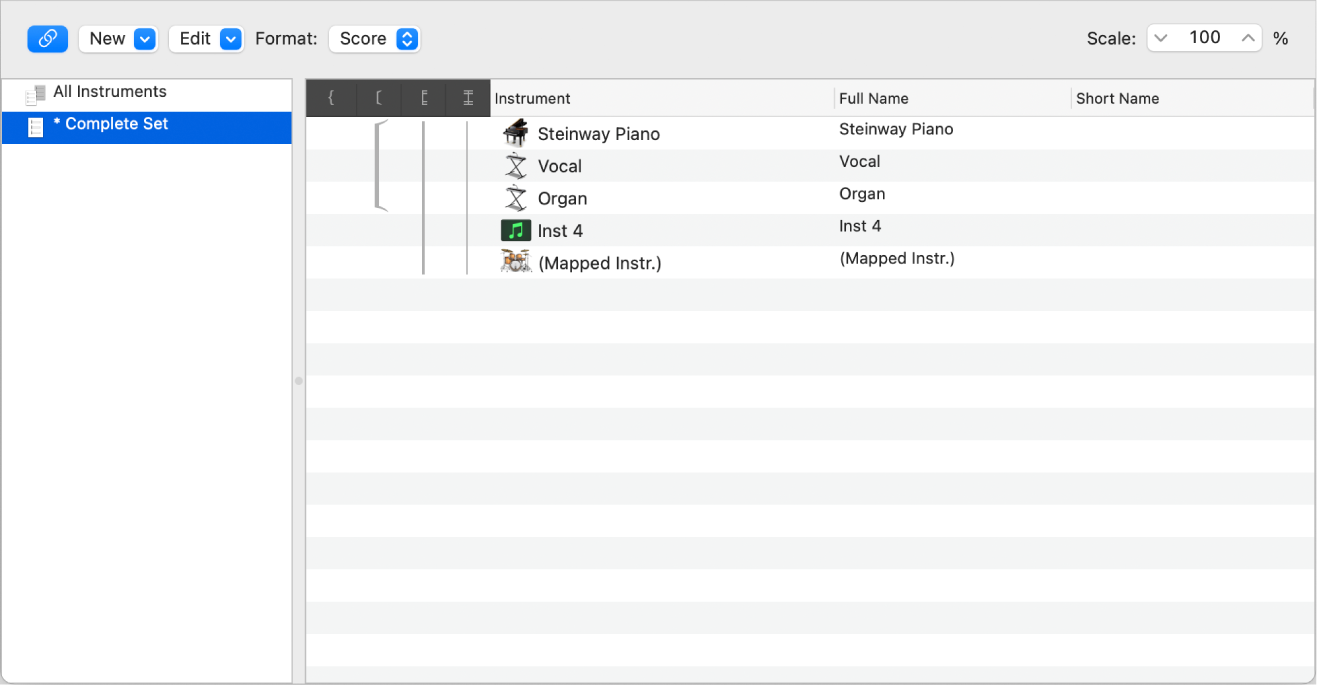
標準名を設定するには: 「標準名」列をクリックすると、名前フィールドが開きます。デフォルトでは、トラック音源の名前がスコアの音源名に使われます。この名前を変更するには、デフォルトの「@(reference)」テキストを選択して、新しい名前を入力します。
音源名のリージョンパラメータは、「スコア」プロジェクト設定の「番号と名前」パネルで設定します。(Logic Proの「番号と名前」設定を参照してください。)
省略名を設定するには: 「省略名」列をクリックして、省略名を入力できるフィールドを開きます。各音源の省略名は、「プロジェクト設定」>「スコア」>「番号と名前」>「最初の譜表」および「その他の譜表」ポップアップメニューで「略称」が選択されている場合に使用されます。
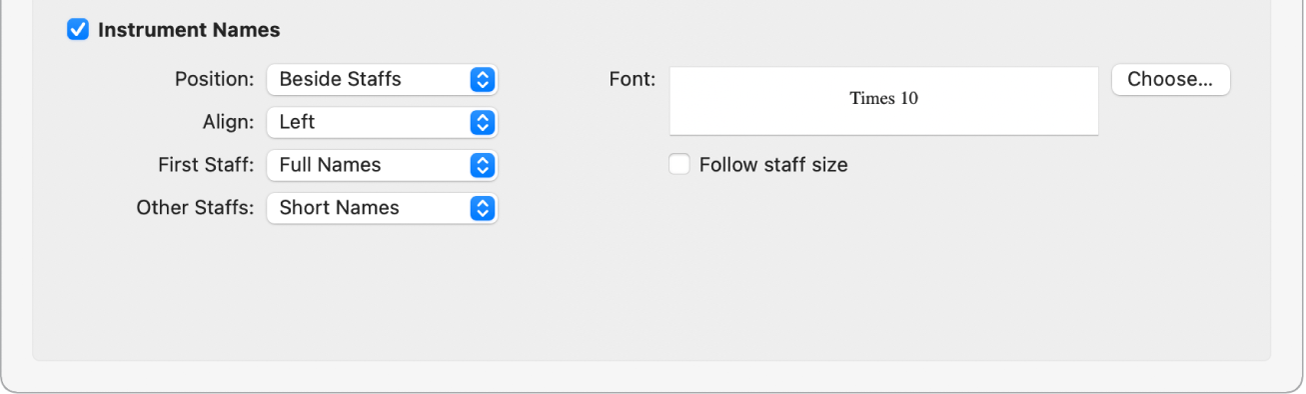
括弧または小節線で接続される譜表を設定するには: 該当するカラム内を上下にドラッグして、目的の譜表をすべて結合します。スコアセットで、(各譜表の先頭と各小節にある)括弧または小節線で結合する譜表を、最初の4つのカラムで指定します。
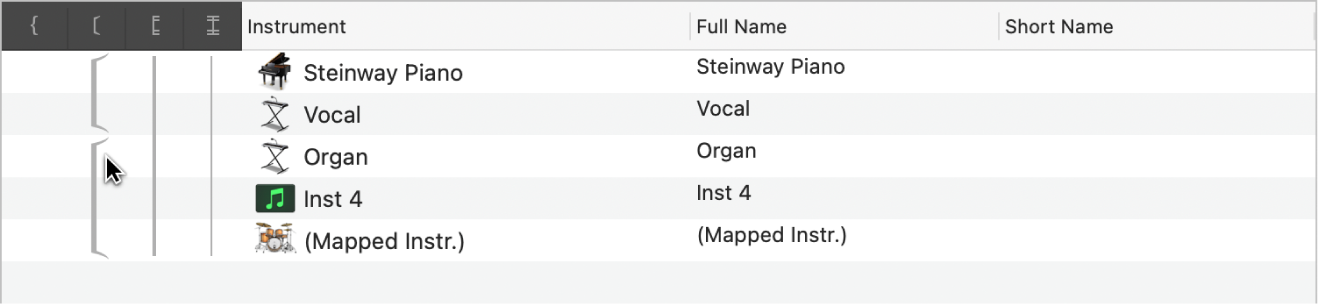
括弧と小節線を譜表間で区切ることもできます。これにより、スコア内の音源を複数のグループに分けることができます。括弧または小節線を削除するには、括弧または小節線の下端をつかんで、消えるまで上方へドラッグします。同じ方法で小節線を短くできます。
スコアで小節線の接続を直接編集することもできます。小節線の上端をクリックすると、小節線が上段の譜表に接続します。もう一度クリックすると、小節線の接続が切れます。